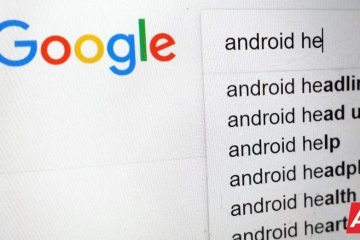Czy wiesz, że możesz używać edytora VBA w programie Excel do poruszania się po arkuszach roboczych za pomocą przycisku polecenia, który jest przyciskiem sterowania treścią? Kontrolki zawartości to indywidualne kontrolki, które można dodawać i dostosowywać do użytku w szablonach, formularzach i dokumentach. Dzięki temu osoby fizyczne mogą utworzyć łącze z przycisku polecenia do arkusza roboczego w skoroszycie. W tym samouczku wyjaśnimy, jak używać przycisku Polecenie do nawigowania między arkuszami w programie Excel.
Jak poruszać się między arkuszami programu Excel za pomocą przycisku polecenia
Wykonaj poniższe czynności, aby użyć przycisku polecenia do nawigacji między arkuszami programu Microsoft Excel.
Przycisk Wstaw polecenie. Przejdź do arkusza roboczego za pomocą przycisku polecenia.Przejdź do ukrytego arkusza roboczego.
1] Przycisk Wstaw polecenie
Uruchom Microsoft Excel.
Na karcie Programista kliknij przycisk Wstaw formant w grupie Formanty i wybierz przycisk Polecenie w Aktywne formanty X. .
Następnie narysuj przycisk Polecenia n w arkuszu kalkulacyjnym.
Teraz chcemy edytować przycisk Polecenie.
Po prawej kliknij przycisk polecenia, najedź kursorem na obiekt przycisku polecenia i wybierz z menu opcję Edytuj.
2] Przejdź do arkusza roboczego za pomocą przycisku polecenia
Ponieważ tryb projektowania jest włączony, możesz dwukrotnie kliknąć przycisk polecenia, aby otworzyć Edytor VBA.
W oknie Edytora VBA wpisz następujące:
ThisWorkbook.Sheets („Arkusz2”).Aktywuj.
Następnie kliknij Przycisk wyjścia z trybu projektowania. Zobacz zdjęcie powyżej.
Zamknij okno Edytora VBA.
Teraz kliknij przycisk polecenia w arkuszu kalkulacyjnym, a przejdzie on do arkusza roboczego 2.
3] Przejdź do ukrytego arkusza roboczego
Ukryj arkusz 2.
Upewnij się, że tryb projektowania jest włączony. Gdy jest włączony, jest podświetlony.
Następnie kliknij dwukrotnie przycisk polecenia, aby otworzyć Edytor VBA.
W oknie Edytora VBA wpisz:
ThisWorkbook.Sheets(„Arkusz2”). Widoczne=Prawda
Ten Zeszyt.Arkusze(„Arkusz 2”). Wybierz
Następnie kliknij przycisk Wyjdź z trybu projektowania. Zobacz zdjęcie powyżej
Zamknij okno Edytora VBA.
Teraz kliknij przycisk w arkuszu kalkulacyjnym, a przejdzie on do arkusza roboczego 2, który nie będzie już ukryty.
Jak przełączać się między arkuszami kalkulacyjnymi w programie Excel
Możesz przełączać się między arkuszami kalkulacyjnymi programu Excel: korzystając z jednej z tych metod:
Używając skrótów klawiaturowych. arkusz z opcją Aktywuj arkusz.Korzystanie z pola nazwy.Korzystanie z okna dialogowego Przejdź do.Korzystanie z hiperłączy.Korzystanie z makra VBA.
Jak przejść do innego arkusza w programie Excel za pomocą klawiatury?
W Microsoft Excel, możesz używać klawiszy skrótów do poruszania się między arkuszami Excel na klawiaturze. Możesz użyć kombinacji klawiszy skrótów Ctrl + Up lub Ctrl + Down, aby przejść do poprzedniego lub następnego arkusza w skoroszycie.
Jak poruszać się między arkuszami w programie Excel?
W Microsoft Excel, istnieje kilka sposobów poruszania się między arkuszami w programie Excel, na przykład za pomocą klawiszy skrótów, hiperłączy, za pomocą edytora VBA. Edytor VBA umożliwia osobom uruchamianie programów w programie Excel w celu wykonywania poleceń.
Który przycisk należy kliknąć, aby uruchomić polecenie?
Po wstawieniu przycisku polecenia otwórz okno VBA i napisał kod dla przycisku polecenia, powinieneś kliknąć przycisk Uruchom. Przycisk Uruchom umożliwia użytkownikom uruchamianie kodów w edytorze VBA w celu wykonania polecenia
Jak działa przycisk polecenia?
Przycisk polecenia jest przyciskiem sterującym; użytkownicy mogą utworzyć przycisk polecenia, aby ustawić akcję za pomocą kodów w edytorze VBA. W tym samouczku wyjaśniliśmy, jak używać przycisku polecenia w programie Excel.
CZYTAJ: Jak zawijać tekst w programie Excel
Mamy nadzieję, że rozumiesz, jak aby użyć przycisku polecenia do nawigacji między arkuszami w programie Microsoft Excel.